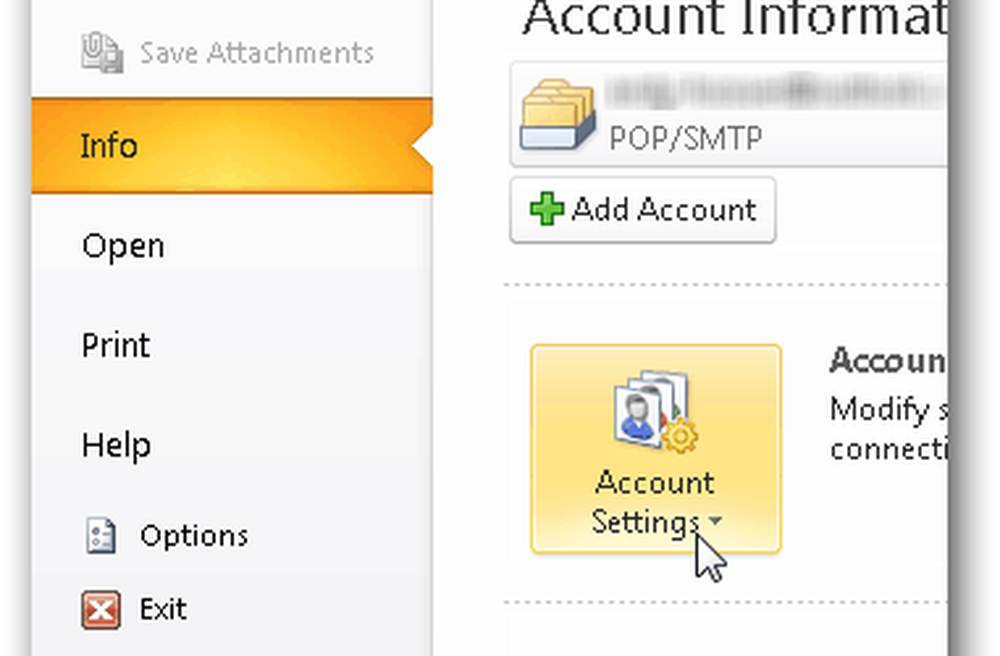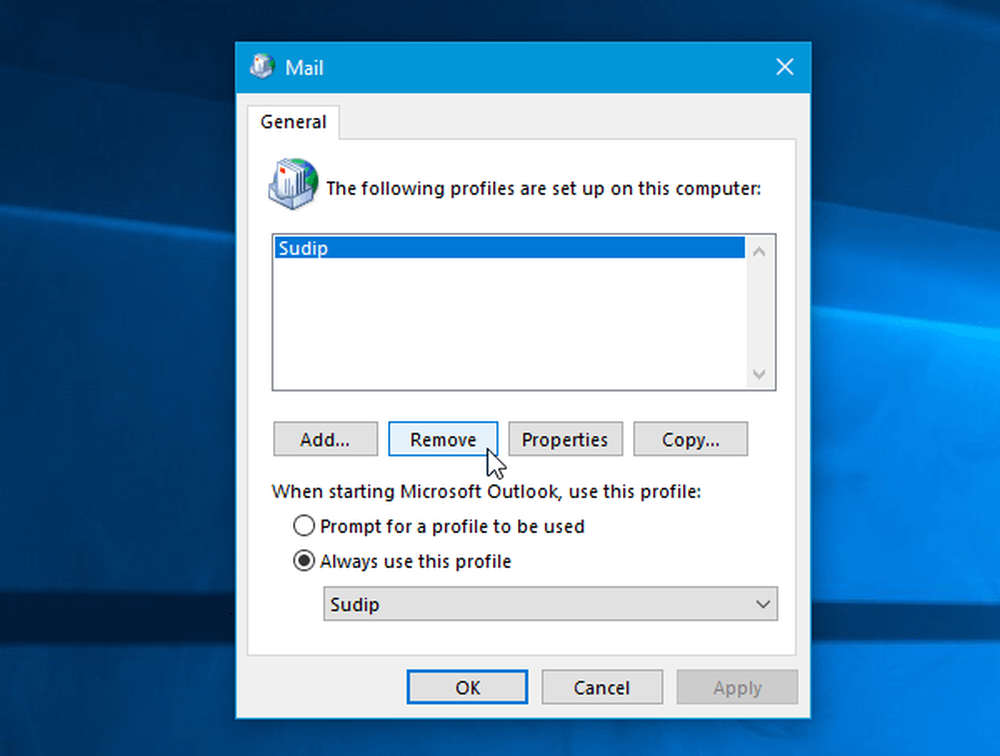Outlook.com Android App Lägg till andra e-postkonton


Processen är enkel, när du förstår var du ska börja. Om du vill konfigurera ett andra Outlook.com-konto i Android-appen klickar du bara på Inkorgen-knappen längst upp till vänster på huvudskärmen, eller du kan dra ditt finger åt höger. Detta kommer att få dig till skärmen som liknar den nedan. Tryck på Lägg till konto.

Logga sedan in på ditt Microsoft-konto som normalt, eller kolla in med Microsofts nya tvåstegs verifieringsmetod. Då måste du konfigurera kontouppgifter och behörigheter i de kommande skärmarna.

Det är allt! Kontot är nu konfigurerat och medan du får nya meddelandemeddelanden öppnas det direkt med samma svängningsrörelse till höger.

Naturligtvis kan du alltid göra motsatsen, lägg till ditt Outlook.com-konto till Android: s e-postklient.